
Michael Fisher
0
2782
569
 Ako ste entuzijastični pretplatnik na nekoliko desetaka ili više od 150 000 dostupnih podcasta u Apple iTunes trgovini, vjerojatno nemate vremena ni sklonosti upravljati, a kamoli slušati, svim vašim podcast preuzimanjima. Ali također znate da u podcastima postoji mnoštvo uglavnom besplatnih informacija i resursa kojih se ne želite riješiti.
Ako ste entuzijastični pretplatnik na nekoliko desetaka ili više od 150 000 dostupnih podcasta u Apple iTunes trgovini, vjerojatno nemate vremena ni sklonosti upravljati, a kamoli slušati, svim vašim podcast preuzimanjima. Ali također znate da u podcastima postoji mnoštvo uglavnom besplatnih informacija i resursa kojih se ne želite riješiti.
No, kao i druge medijske datoteke, podcast datoteke mogu zauzeti puno memorijskog prostora na tvrdom disku ako ne koristite dostupne značajke i alate za upravljanje njima..
Slijedi nekoliko savjeta kako bolje upravljati svojim podcastima u iTunesu.
Preuzimanje podcasta
Prvo, ako ne znate puno o pristupu i preuzimanju podcasta, to je stvarno jednostavno. Otvoriš iTunes, klikneš na iTunes Store na bočnoj traci, a zatim odaberite Podcasts na traci izbornika iTunes Store.
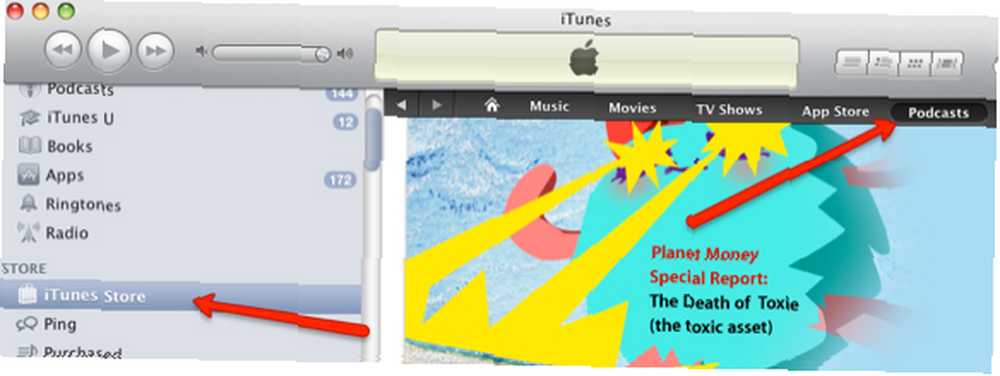
Odatle možete pregledavati i pregledati vrlo širok izbor podcasta u gotovo svim zanimljivim kategorijama.
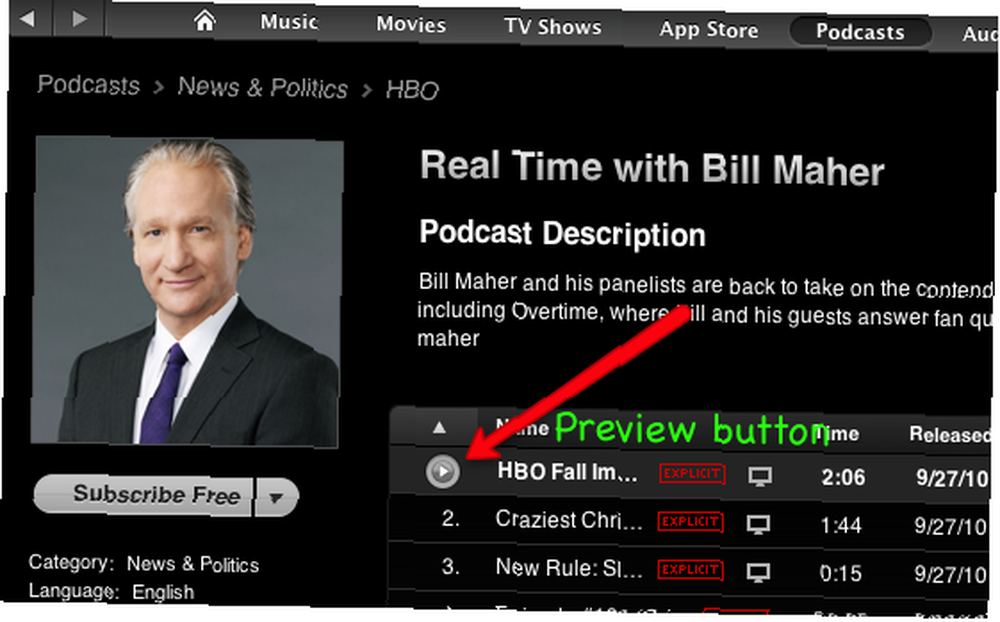
Definitivno vas savjetujem da pregledate odabrane podcaste prije nego što počnete preuzimati datoteke na svoje računalo.
Postavke za podcast
Kad se odlučite pretplatiti na podcast, kliknite na postavke gumb na dnu iTunes-a jedan je od prvih načina za upravljanje preuzimanjima.
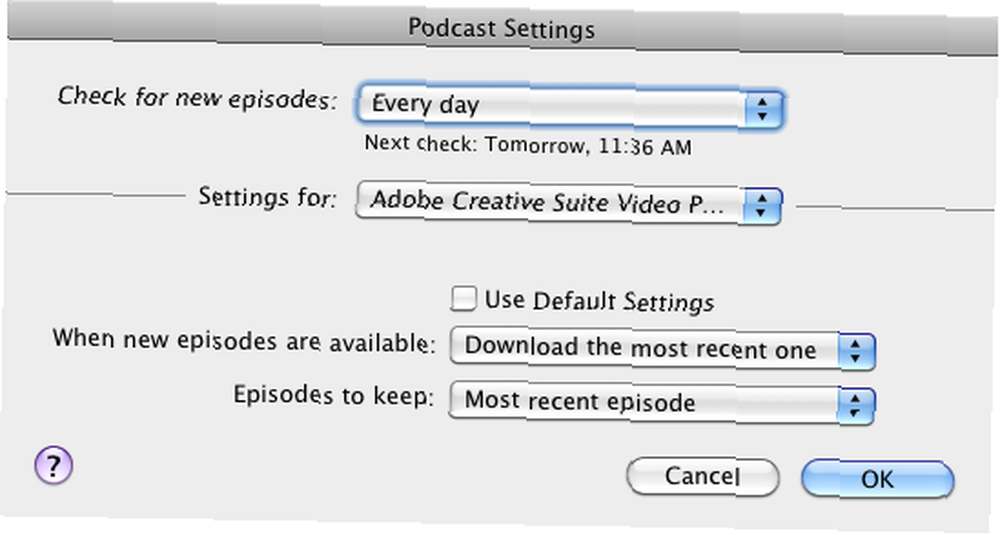
U postavkama možete reći iTunesu koje epizode treba preuzimati, koliko dugo ih trebate zadržati i koje ih treba zadržati. Ove postavke djeluju prilično točno, ali ako ih ne upotrebljavate, datoteke podcast-a će se skupiti. Zadane postavke zadržavaju, primjerice, sve preuzete podcastove.
Podcast Pametni popisi
Ako je na vaše računalo već preuzeto nekoliko podcasta, trebali biste stvoriti pametni popis za reprodukciju koji će zabilježiti sve vaše najnovije preuzete i nepotpisane podkasture. Evo pravila koja sam postavio za svoj popis za reprodukciju:
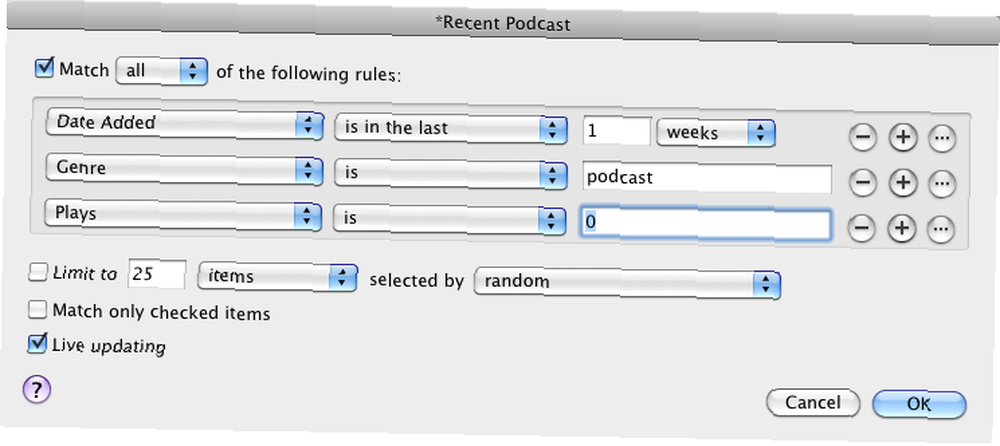
Budući da se pretplaćujem na više podcasta nego što imam vremena za slušanje, ovaj pametni popis za reprodukciju je ono što obično koristim za brz pristup nedavnim preuzimanjima.
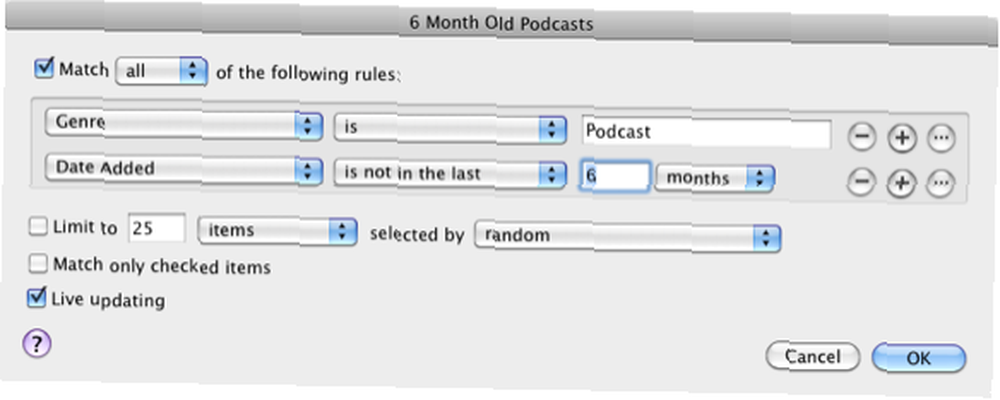
Još jedan pametni popis za reprodukciju koji koristim je onaj koji prikuplja sve pretkande za podcast dodane u moju knjižnicu prije više od šest mjeseci. Ovo je popis koji koristim kada želim započeti čišćenje svoje biblioteke brisanjem samo podcasta.
Stavke upravljačkog izbornika
Slušajte podcaste prilično lako i dopustite im da se nadograde na vašem tvrdom disku, ali ako kliknete desnim ili kontrolnim klikom na naslov ili epizodu podcasta, možete birati između nekoliko opcija koje će vam pomoći da upravljate podcast datotekama..
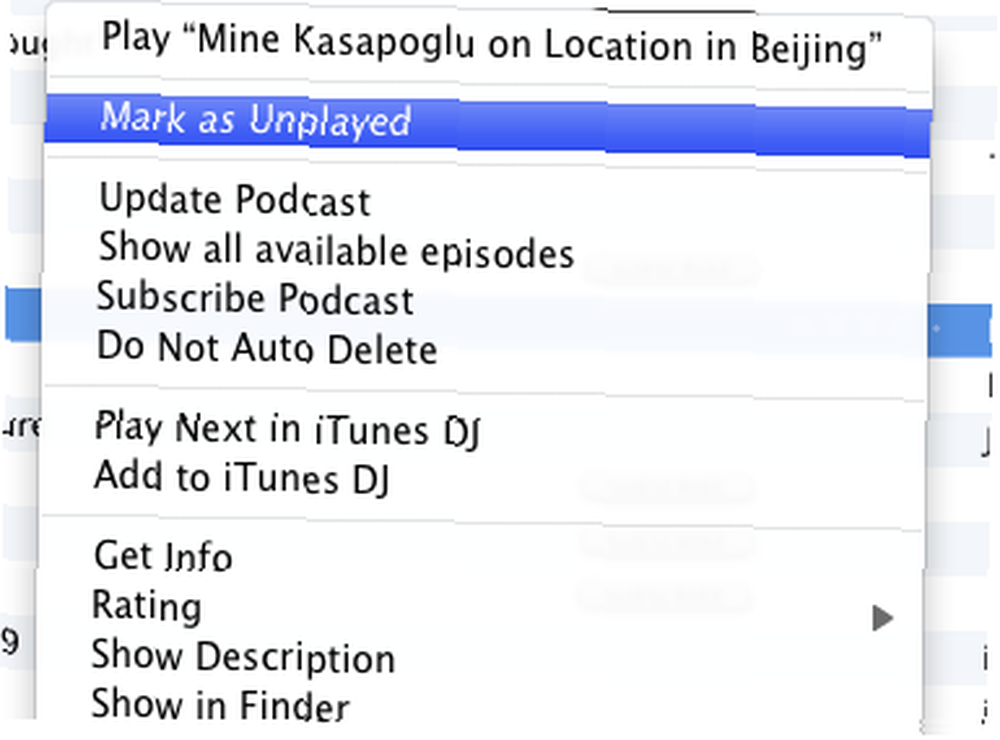
Brzo možete označiti podcast kao gledani, dobiti opis epizode i odjaviti se za podcaste koji vas više ne zanimaju.
Ažuriranje podcasta
Ako koristite značajku postavki podcasta koju sam prethodno istaknuo, iTunes će očistiti vašu knjižnicu svaki put kada automatski ažurira vaše podcaste. Ali ova značajka ne radi dobro ako niste dosljedni u svojim postavkama. Da biste se riješili ovog problema, možete desnom tipkom miša ili Control-a kliknuti na podcast i odabrati Ažuriraj Podcast tako da će postavke stupiti na snagu.
Ako želite ručno ažurirati sve podcastove, stvorite ovaj mali AppleScript. Otvorite AppleScript editor, a zatim kopirajte i zalijepite ovu skriptu u uređivač.
ï »¿reći primjena “iTunes” do updateAllPodcasts
Spremite to u svoje iTunes> Knjižnica> Skripte mapu u koju joj možete pristupiti putem iTunes trake izbornika na ikoni Skripti. Pokretanje ove skripte ažurirat će sve vaše podcastove.
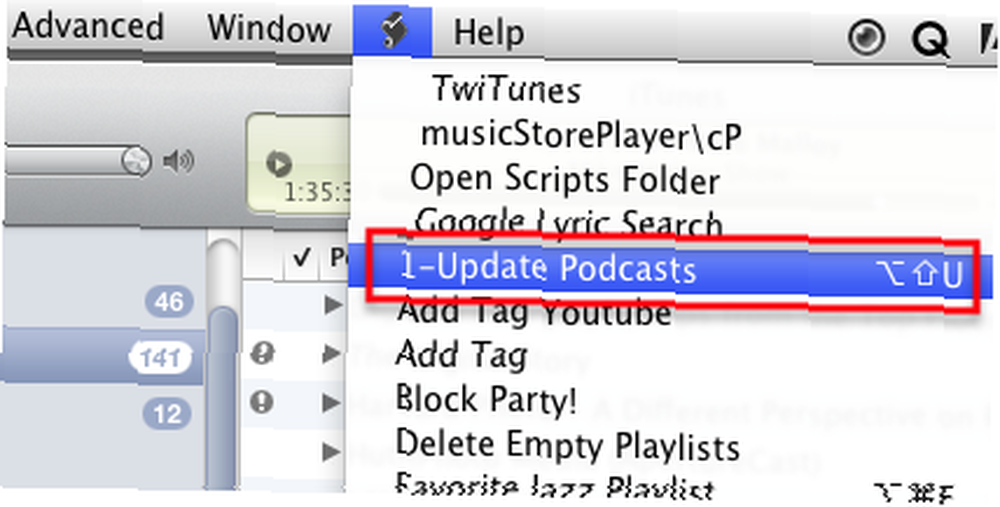
Brisanje podcasta
Ako su vaše podcast datoteke postale neugodne, jednostavno možete proći kroz knjižnicu i izbrisati ih. Ljepota rješavanja epizoda je u tome što ih obično možete ponovno preuzimati iz iTunes Store-a, ako je potrebno.
Kad odaberete jednu ili više epizoda, možete odabrati želite li izbrisati ove datoteke s tvrdog diska ili možete zadržati epizode na disku, ali ne i prikazivati se u vašem sučelju iTunes knjižnice.
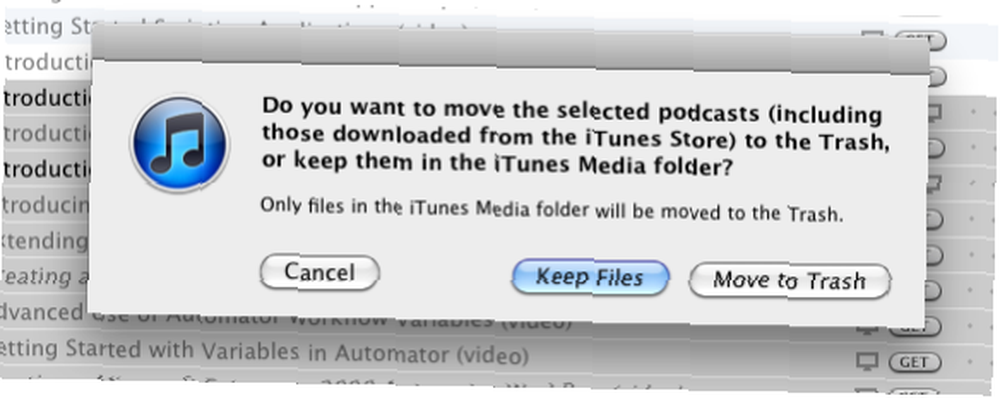
Možete kliknuti desnim ili kontrolnim klikom na podcast ili epizodu i odabrati Pokaži u Finderu da biste brzo vidjeli gdje su te datoteke pohranjene u vašoj ogromnoj iTunes biblioteci.
Javite nam što radite za upravljanje svojim podcastima. Postoje li posebni dodaci ili pametni popisi za reprodukciju koje biste mogli podijeliti?











